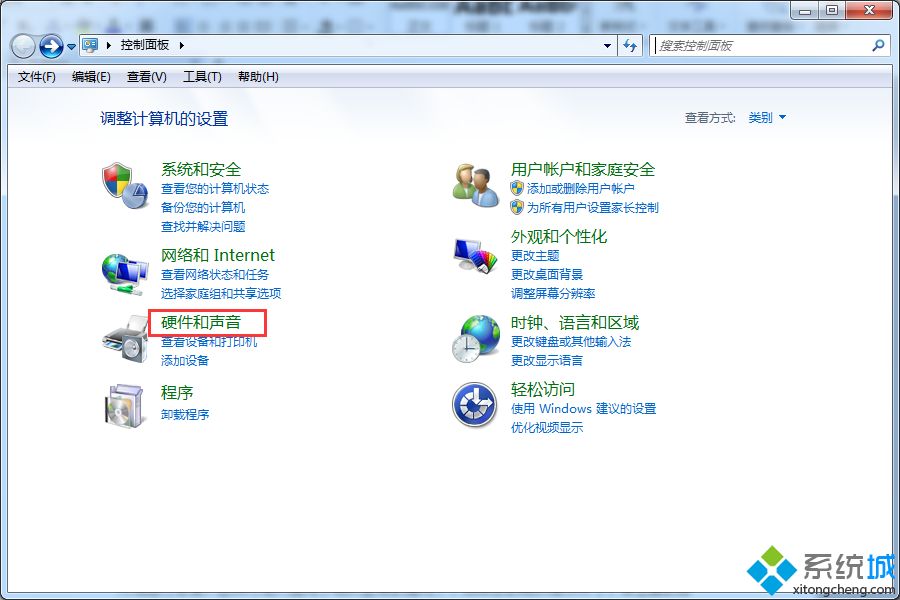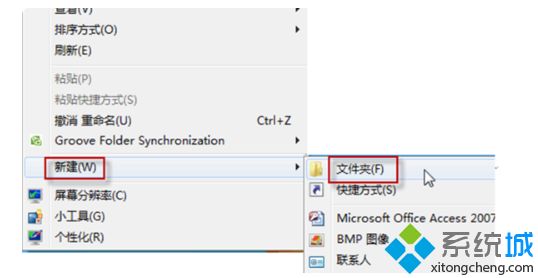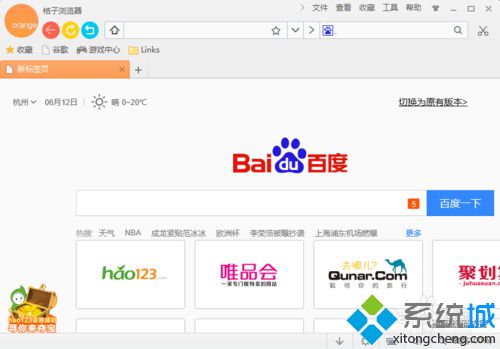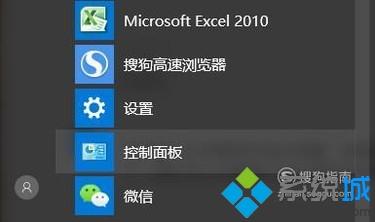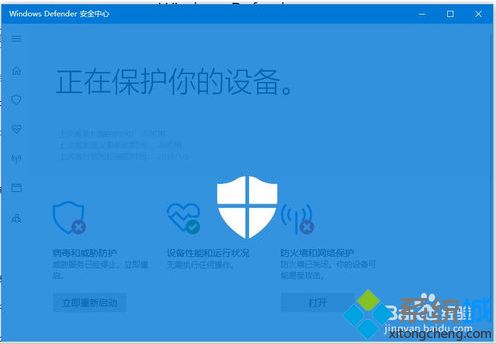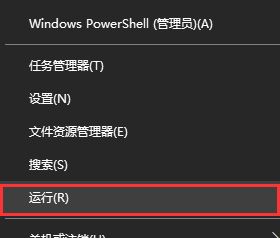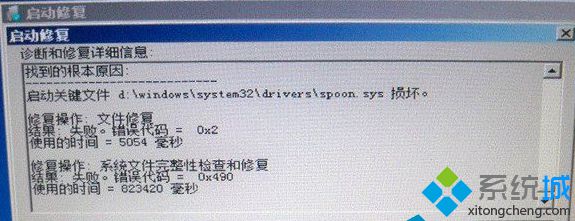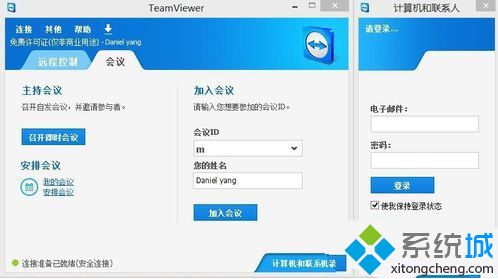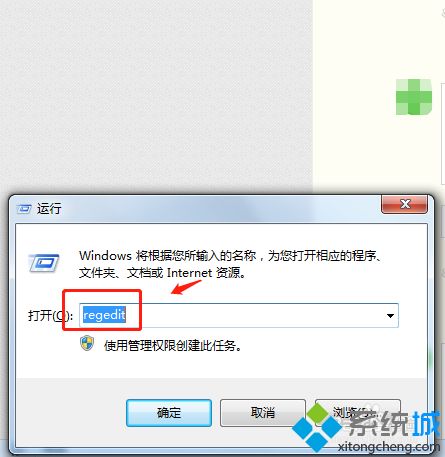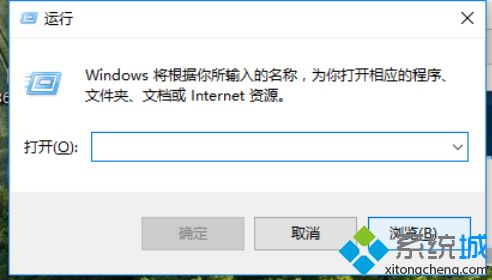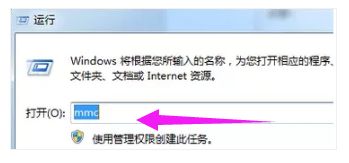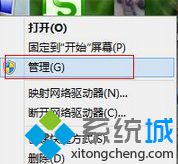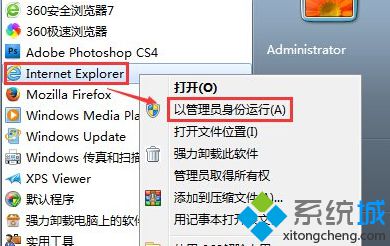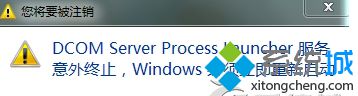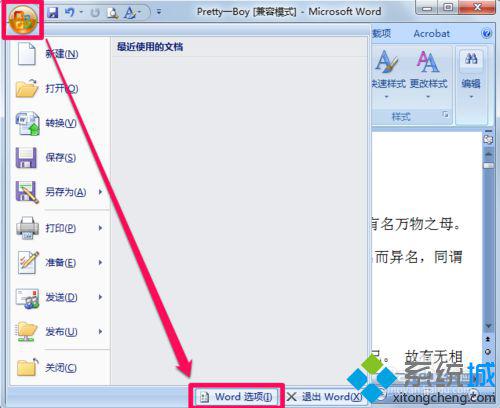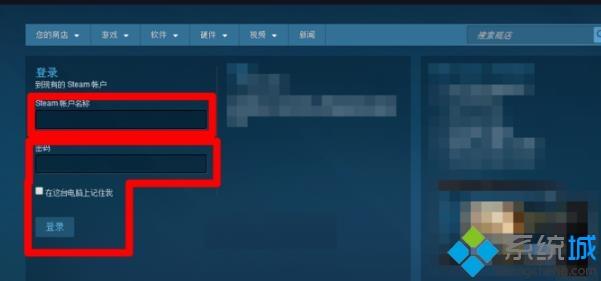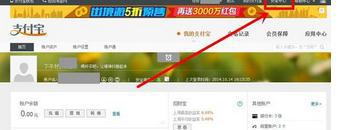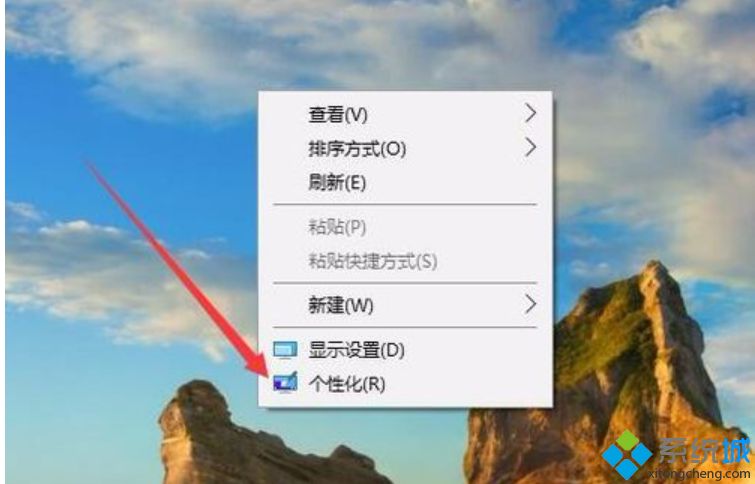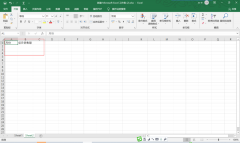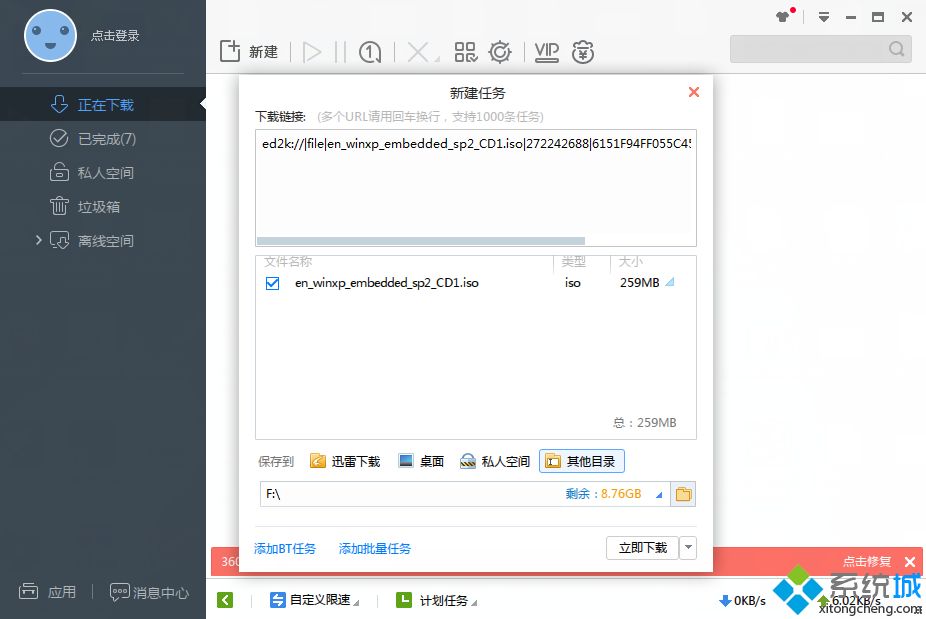教你怎么给win7电脑设置管理员权限
[来源:未知 作者:lufang 发表时间:2023-03-23 11:23 阅读次数:载入中...]|
我们在使用win7 ghost 纯净版系统的过程中,想要修改或者打开某个文件的时候,电脑会提示我们没有权限。这是怎么回事呢?我们又需要怎么解决呢?相信很多网友都想了解吧。那今天在下就来给大家介绍win7电脑如何设置管理员权限的方法吧。
具体方法如下: 1、对于一般文件获得管理员权限,只需要击鼠标右键,选择“管理员取得所有权”。 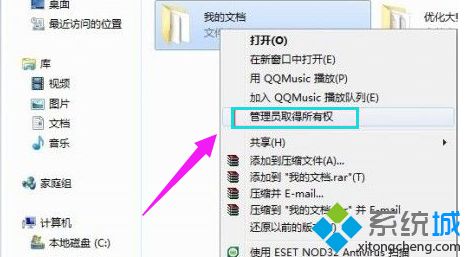 2、对于一些程序文件,只需要击鼠标右键,选择“以管理员身份运行”。 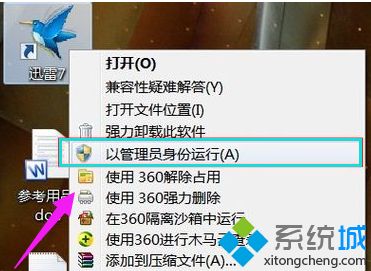 3、开启Administrator账户的方法: 对计算机图标鼠标右键,选择“管理”,选择本地用户和组,然后再点击用户,选择打开“administrator账户”。 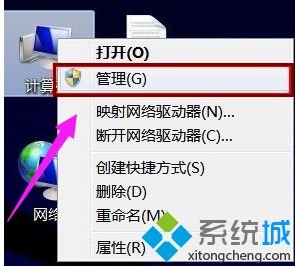 4、打开administrator账户界面之后,去除“账户已禁用”前面的勾选,再点击确定。 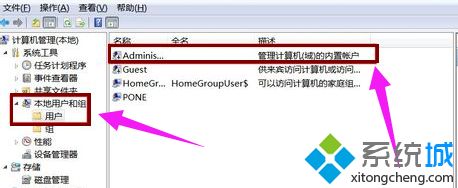 5、在开始登陆的界面,即可以出现administrator账户了。 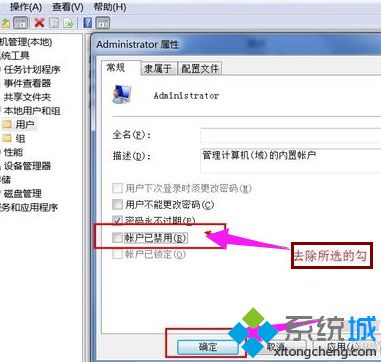 上面就是关于win7系统如何设置管理员的方法啦。如果如果你也有这个需要,可以试试上面的方法哦。希望能帮助到你。 |
Tags:
责任编辑:永春小孩相关文章列表
- 发表评论
-
- 最新评论 进入详细评论页>>